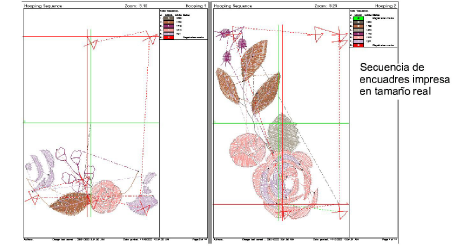Use Producir diseño / Estándar > Vista previa de impresión para previsualizar la hoja de trabajo del diseño. Imprimir desde la ventana de vista preliminar .

Use Producir diseño / Estándar > Imprimir diseño para imprimir el diseño actual.
Si hay más de un encuadre en el diseño, tiene la opción de imprimir los encuadres en la secuencia de colores correcta en la vista de encuadres múltiples. La opción Secuencia de encuadres muestra los objetos en cada encuadre.
Nota: Al alinear un diseño de encuadres múltiples para bordar, asegúrese de saber dónde está el verdadero centro del diseño completo. Esto debería guiarlo en la ubicación de su primer encuadre. Tenga en mente que el centro del diseño no coincidirá generalmente con el centro del primer encuadre. Esto no es un problema si está bordando en un trozo de tela que será cortado y bordado sobre otra cosa. Pero si está bordando directamente en un artículo confeccionado, es crítico. Para ayudar en la ubicación del primer encuadre, imprima una hoja de trabajo que incluya una imagen de fondo del artículo. Vea también Añadir fondos.
1Seleccione Archivo > Vista previa de impresión.
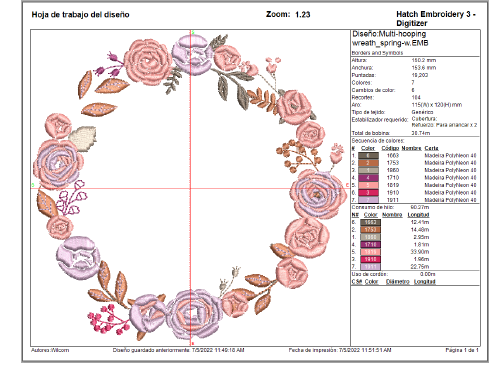
2Haga clic en el icono Opciones. La visualización predeterminada no incluye elementos de aro. Escoja entre incluir aro, plantilla de aro, y/o marcador de posición de aro.

La plantilla de aro y el marcador de posición de aro se pueden seleccionar al mismo tiempo, pero probablemente seleccionará solo uno de los dos.
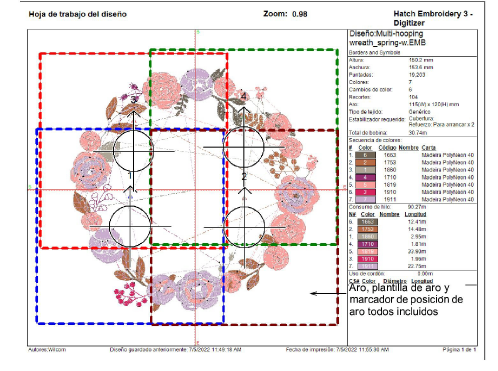
3Opcionalmente, escoja la casilla Secuencia de encuadres.

Puede escoger imprimir la secuencia de encuadres con o sin la hoja de trabajo del diseño.
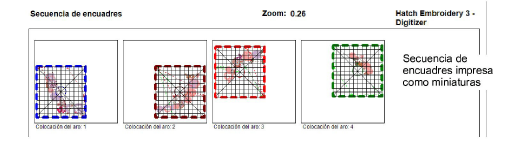
Si desmarca la opción miniaturas, imprimirá por separado un encuadre en cada página en tamaño real.